Word文檔中設置封面的第一頁不顯示頁碼的方法教程
時間:2023-08-07 09:16:33作者:極光下載站人氣:75
word文檔是一款非常好用的辦公軟件,很多小伙伴基本上每天在進行辦公時都在使用。如果我們希望在Word文檔中插入頁碼,并且設置封面的第一頁不顯示,小伙伴們知道具體該如何進行操作嗎,其實操作方法是非常簡單的,小伙伴們可以打開自己的Word文檔這款軟件后,跟著下面的圖文步驟一起動手操作起來。如果小伙伴們還沒有Word文檔這款軟件,可以在本教程末尾處進行下載和安裝,方便后續需要的時候可以快速打開進行使用。接下來,小編就來和小伙伴們分享具體的操作步驟了,有需要或者是有興趣了解的小伙伴們快來和小編一起往下看看吧!
操作步驟
第一步:雙擊打開Word文檔,可以在“插入”選項卡中點擊“頁碼”后插入想要的頁碼格式,可以看到當前文檔首頁也顯示了頁碼;
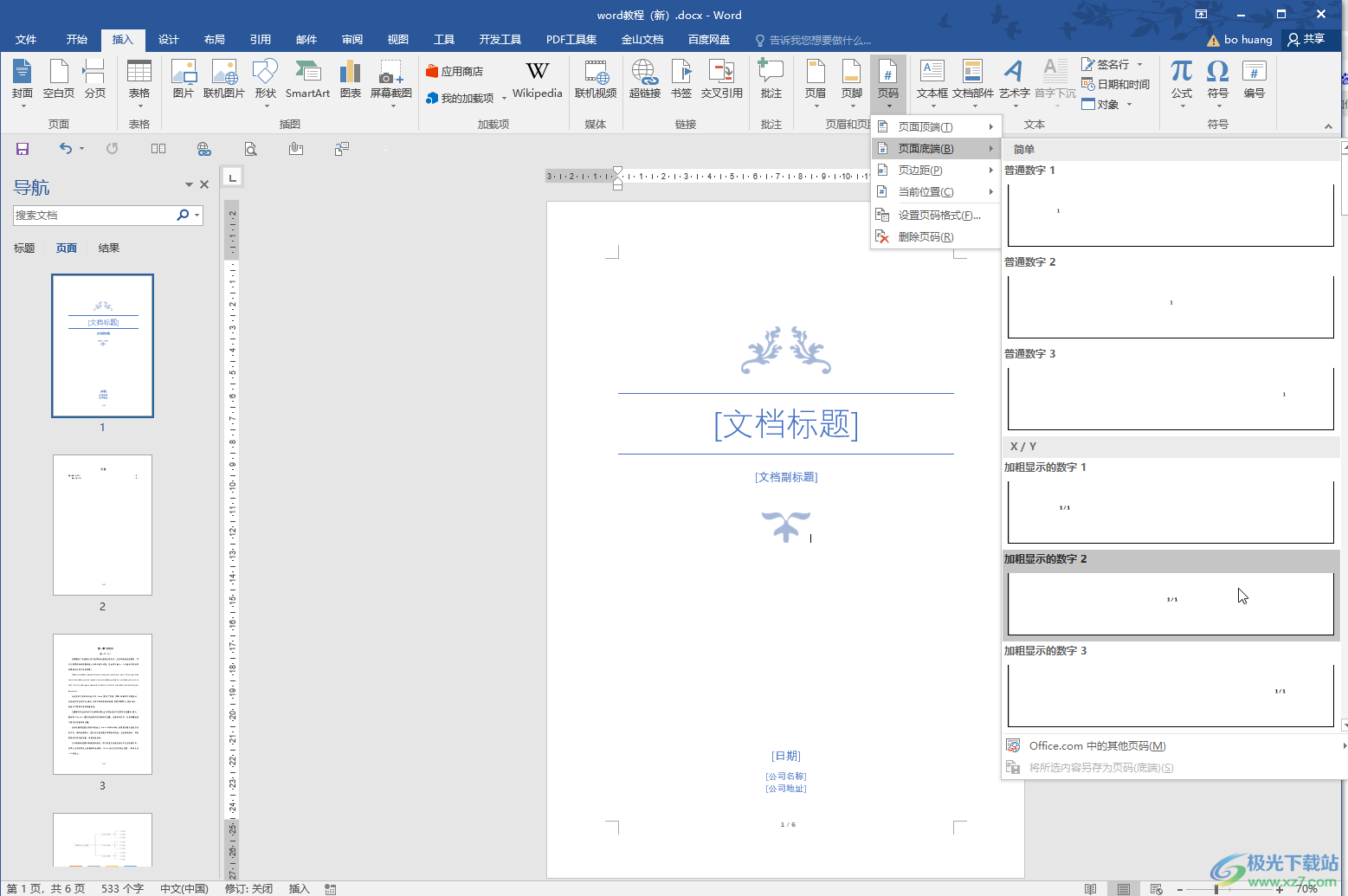
第二步:雙擊頁碼進入編輯狀態,在自動出現的“頁眉和頁腳工具”欄點擊勾選“首頁不同”,就可以看到首頁的頁碼隱藏了,頁碼是從第二頁開始的,頁碼是從數字2開始編號的;
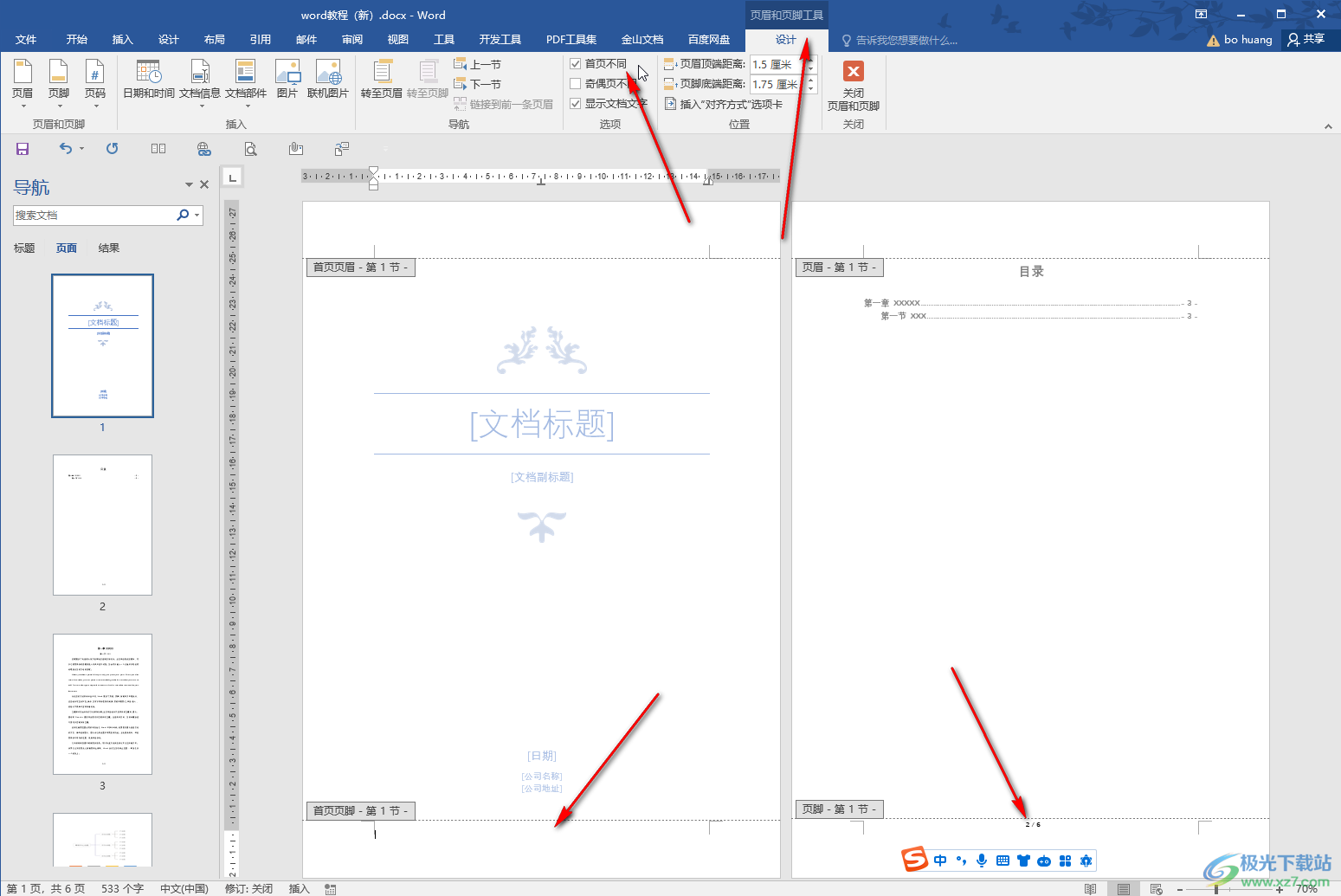
第三步:點擊“頁碼”——“設置頁碼格式”;
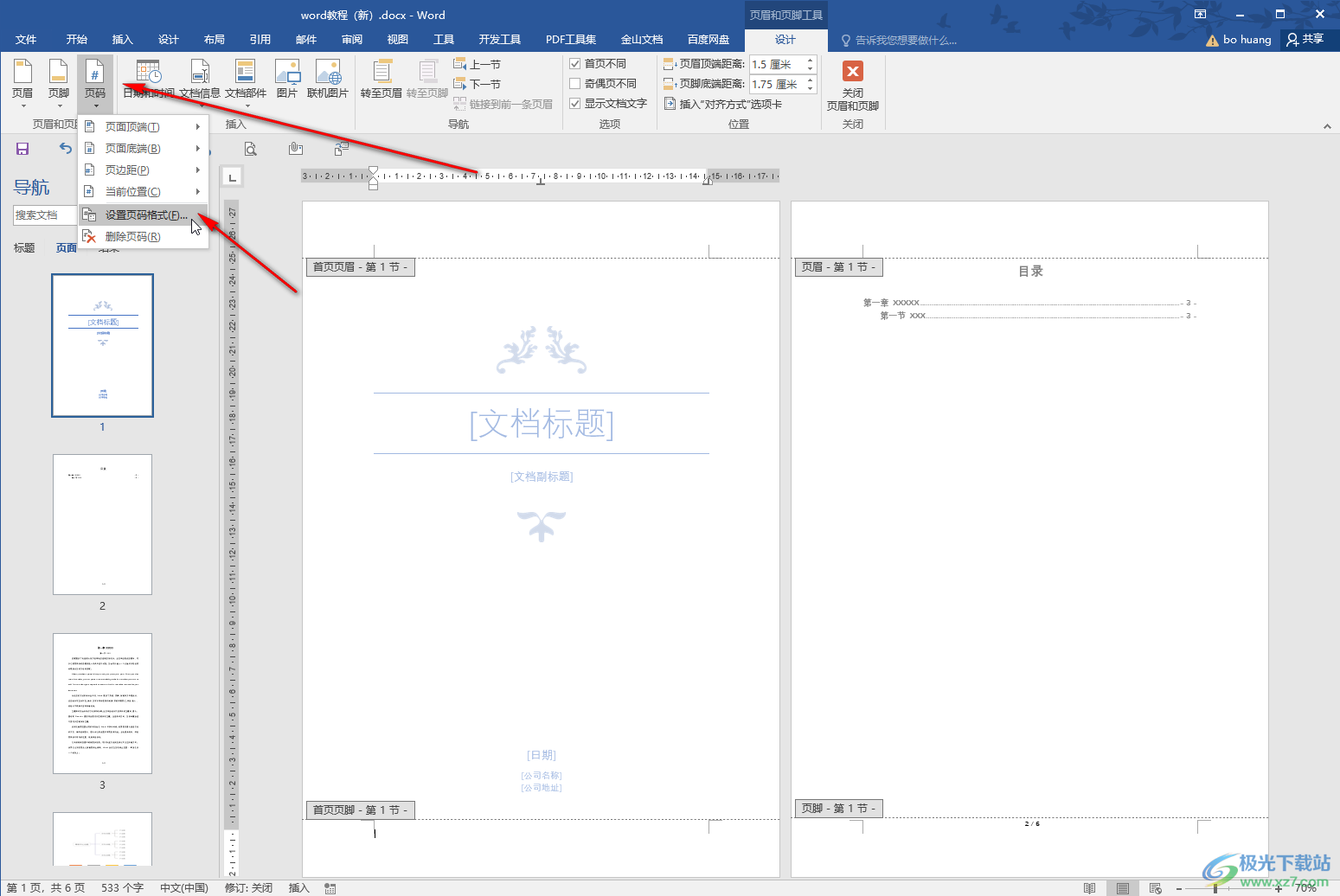
第四步:在打開的窗口中可以點擊設置編號格式,在“頁碼編號”處選擇“起始頁碼”并設置為0,然后點擊“確定”;
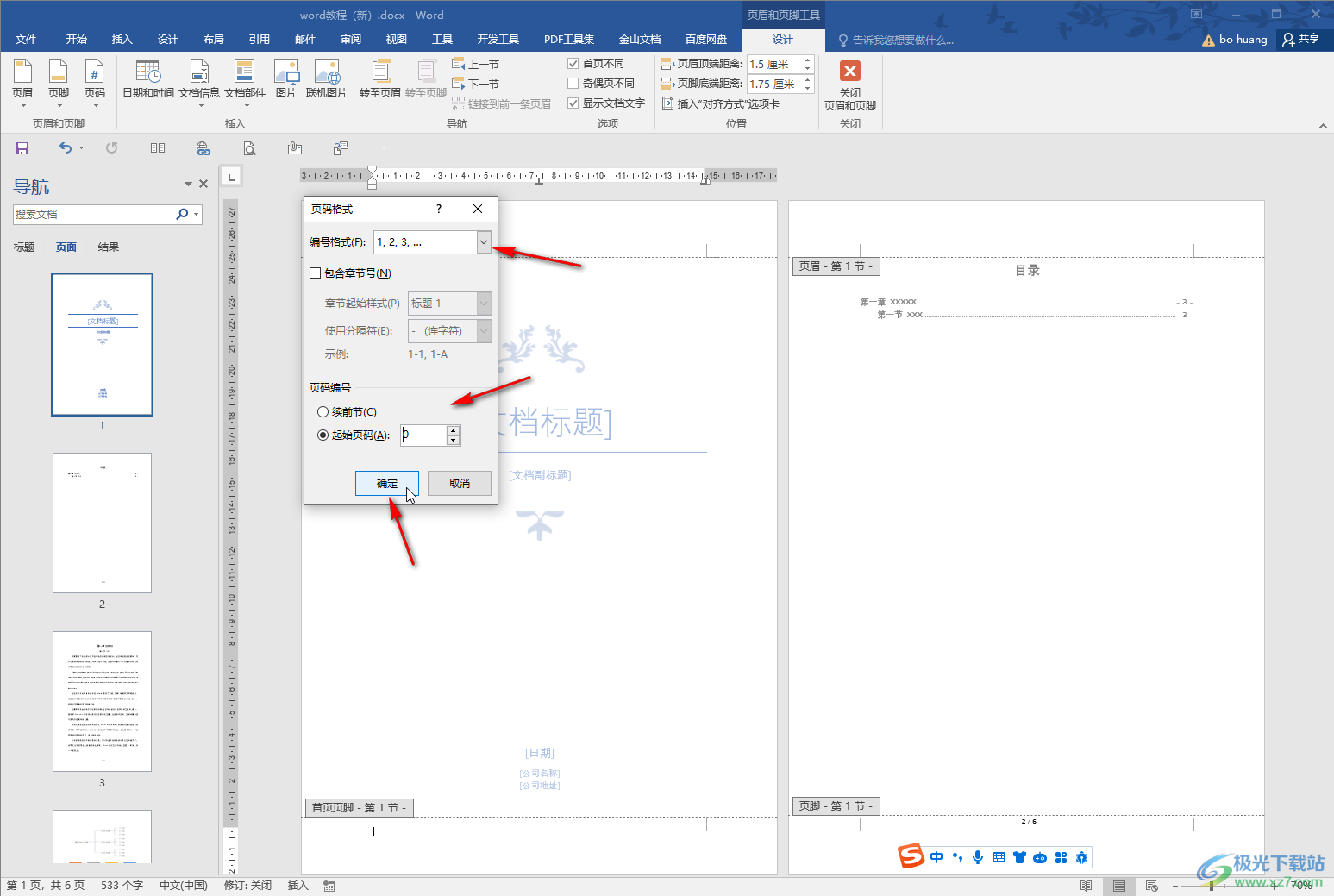
第五步:就可以看到第二頁的頁面顯示為1了,后續雙擊頁眉和頁腳外任意空白處,或者點擊上方的“關閉頁眉和頁腳”退出編輯模式就可以了。
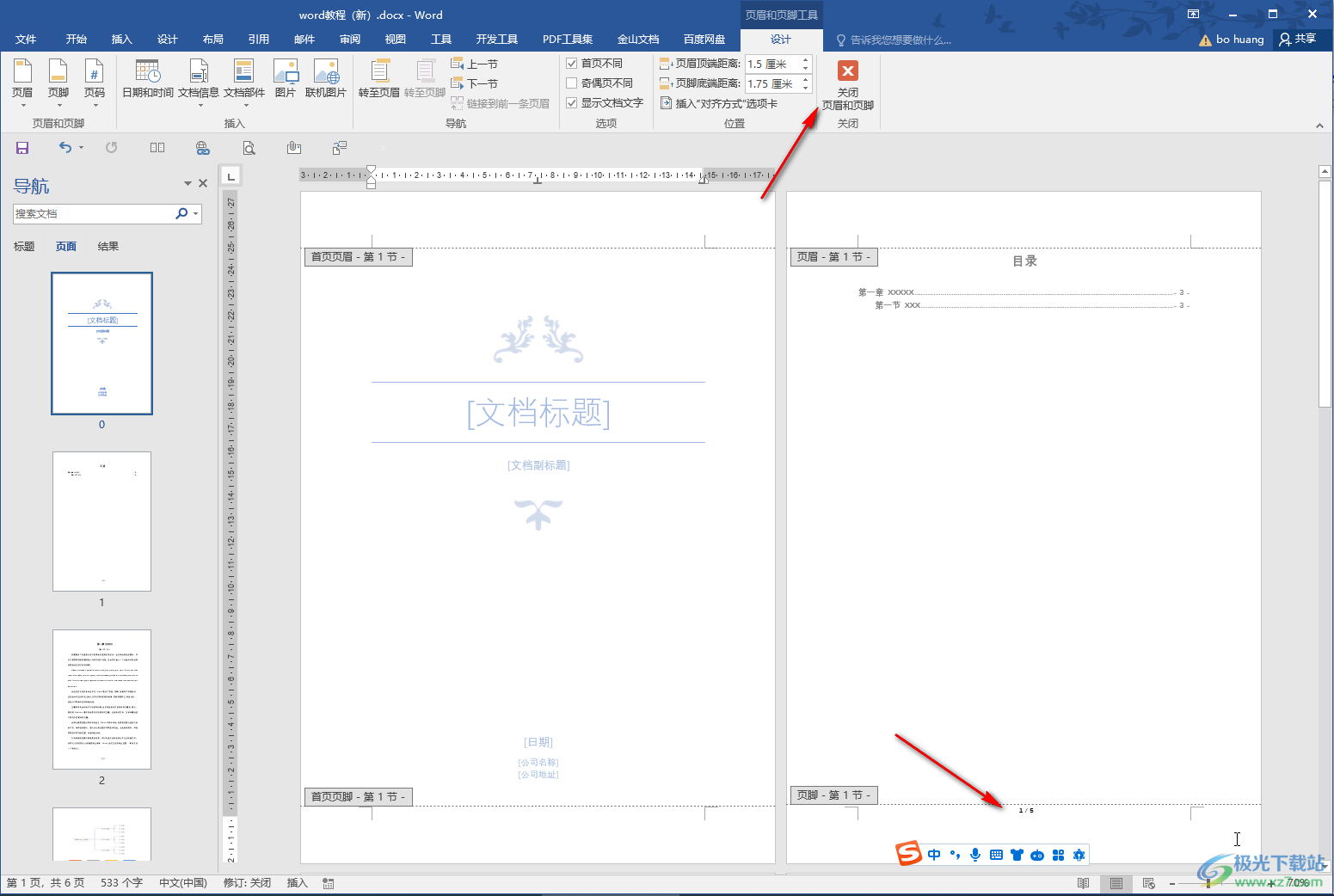
以上就是Word文檔中設置封面的第一頁不顯示頁碼的方法教程的全部內容了。步驟操作起來都是非常簡單的,小伙伴們可以打開自己的Word文檔這款軟件后一起動手操作起來。

大小:60.68 MB版本:1.1.2.0環境:WinAll, WinXP, Win7
- 進入下載
相關推薦
相關下載
熱門閱覽
- 1百度網盤分享密碼暴力破解方法,怎么破解百度網盤加密鏈接
- 2keyshot6破解安裝步驟-keyshot6破解安裝教程
- 3apktool手機版使用教程-apktool使用方法
- 4mac版steam怎么設置中文 steam mac版設置中文教程
- 5抖音推薦怎么設置頁面?抖音推薦界面重新設置教程
- 6電腦怎么開啟VT 如何開啟VT的詳細教程!
- 7掌上英雄聯盟怎么注銷賬號?掌上英雄聯盟怎么退出登錄
- 8rar文件怎么打開?如何打開rar格式文件
- 9掌上wegame怎么查別人戰績?掌上wegame怎么看別人英雄聯盟戰績
- 10qq郵箱格式怎么寫?qq郵箱格式是什么樣的以及注冊英文郵箱的方法
- 11怎么安裝會聲會影x7?會聲會影x7安裝教程
- 12Word文檔中輕松實現兩行對齊?word文檔兩行文字怎么對齊?
網友評論